Microsoft đã đưa vào Windows 11 tính năng mới được gọi là “Live Captions” xuất hiện từ phiên bản Windows 11 build 22557 trở đi. Chứa năng này có khả năng cung cấp phụ đề trực tiếp, mang lại lợi ích cho cả những người khiếm thính và người có khả năng nghe kém, giúp họ có thể hiểu rõ hơn về âm thanh qua việc đọc phụ đề của nội dung được nói ra. Bài viết sau đây của laptop Dell sẽ chỉ bạn cách bật và tắt Live Captions trên Windows 11.

Mục lục
Live Captions hoạt động như thế nào?
Phụ đề trực tiếp được tạo tự động trên thiết bị từ mọi loại nội dung có âm thanh. Chúng có thể hiển thị ở phía trên hoặc phía dưới màn hình, hoặc trong một cửa sổ độc lập. Cửa sổ chú thích có thể điều chỉnh kích thước và giao diện phụ thuộc vào sở thích cá nhân, cung cấp khả năng tùy chỉnh kiểu chú thích. Thậm chí, âm thanh từ micro cũng có thể được kèm theo, đây là tính năng hữu ích trong các cuộc trò chuyện trực tiếp.
Các phương pháp bật và tắt Live Captions trên Windows 11
Sử dụng phím tắt để bật
Nhấn tổ hợp phím Win + Ctrl + L để bật hoặc tắt.
Sử dụng Quick Settings
Mở Quick Settings bằng cách nhấn tổ hợp phím Win + A, sau đó chọn “Accessibility.”
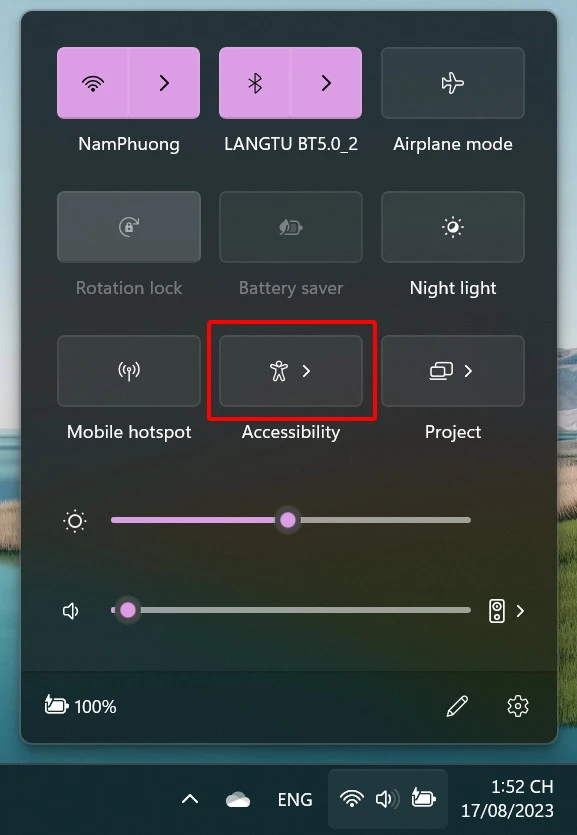
Bật hoặc tắt cho nội dung mà bạn muốn mở phụ đề.
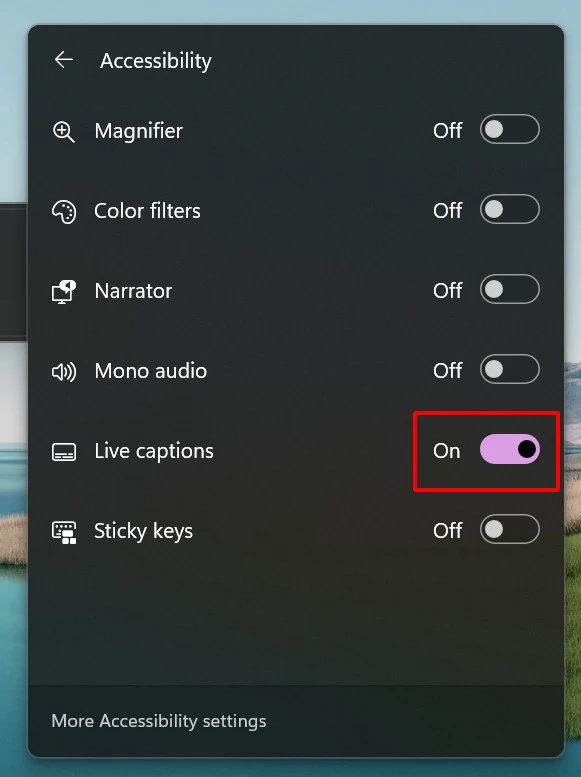
Sử dụng Settings
Mở “Settings” sau đó chọn “Accessibility” ở phía bên trái và sau đó nhấp vào “Captions” dưới mục “Hearing” ở phía bên phải.
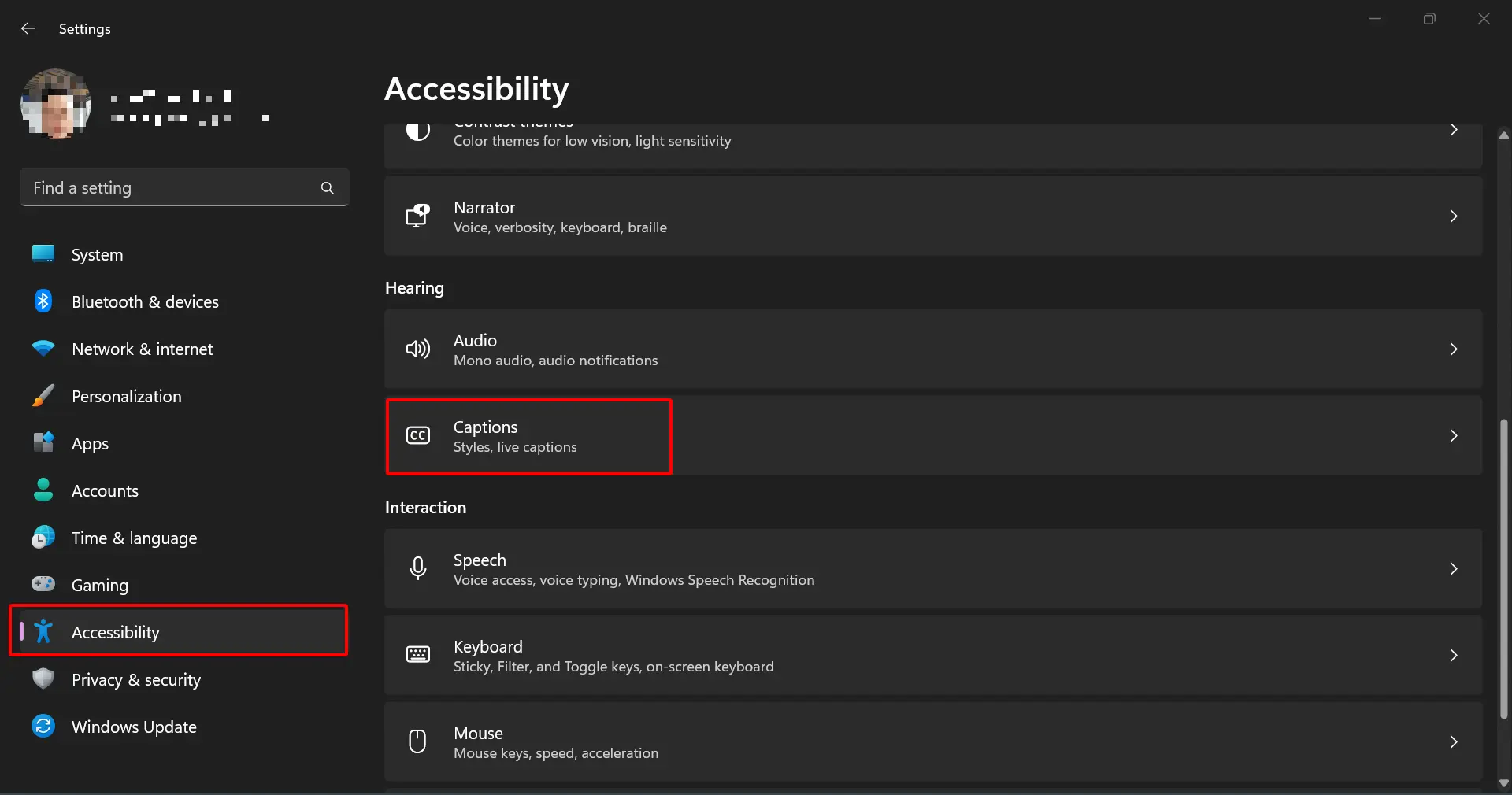
Bật hoặc tắt cho nội dung mà bạn muốn mở phụ đề.
Bạn có thể đóng cửa sổ Settings sau khi hoàn tất.
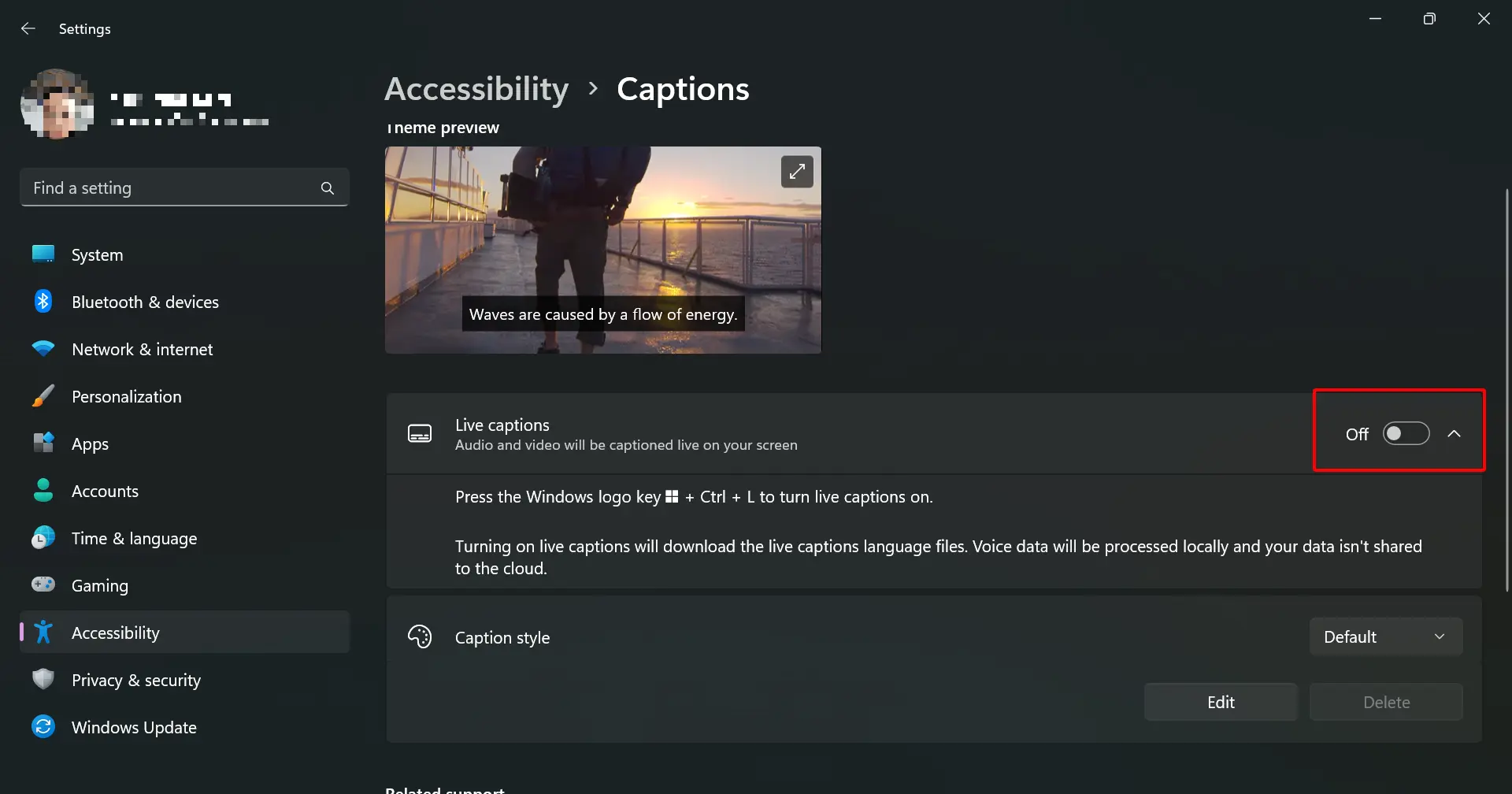
Tắt từ thanh Live Captions
Nhấp vào biểu tượng đóng (X) trên thanh Live Captions để tắt chú thích.
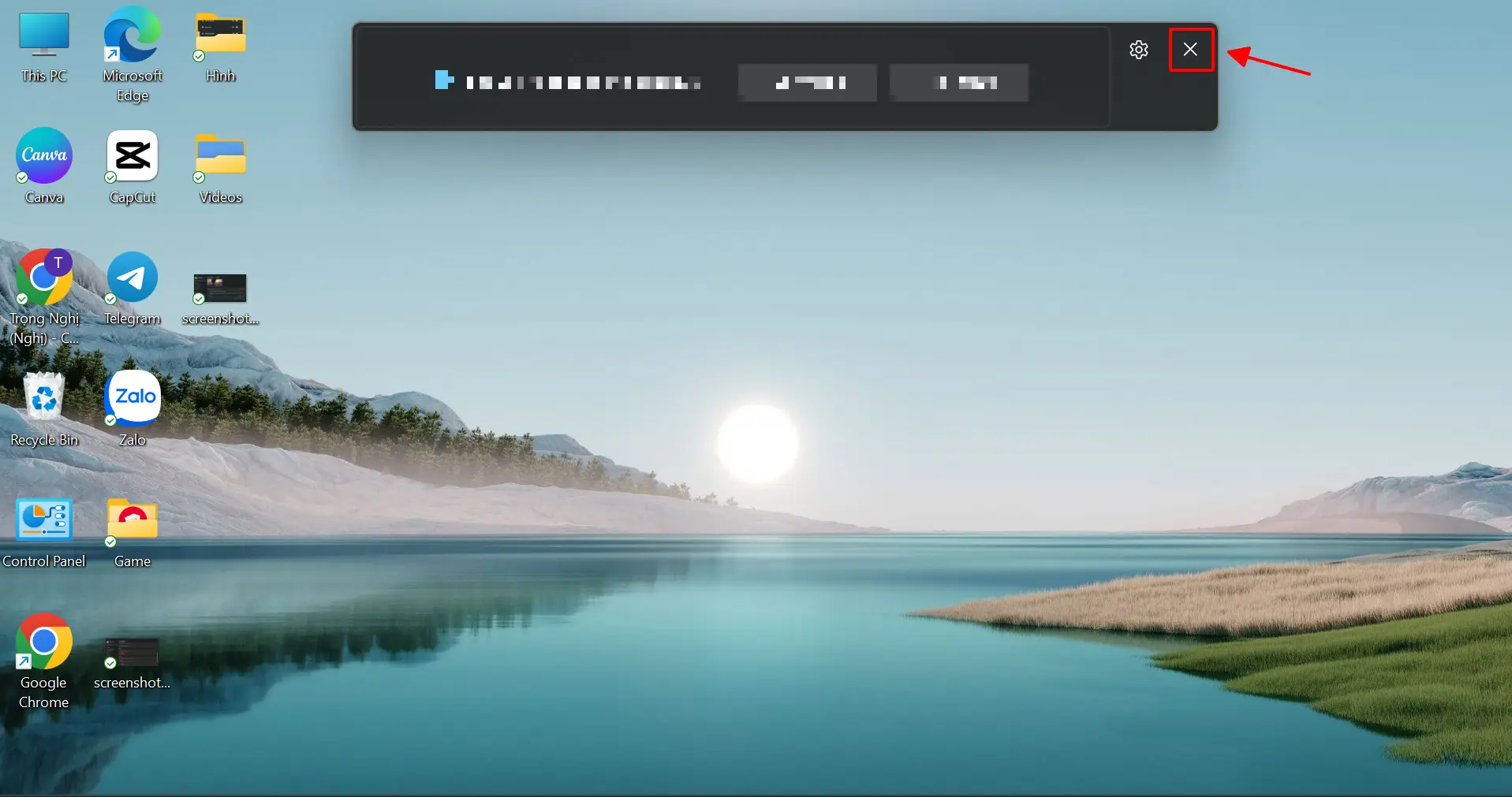
Tắt Live Captions từ Task Manager
Mở Task Manager bằng cách nhấn tổ hợp phím Ctrl + Shift + Esc.
Để trang “Processes” hoặc “Details” được hiển thị trên Task Manager.
Chọn tiến trình “Live captions” (đối với trang “Processes”) hoặc “LiveCaptions.exe” (đối với trang “Details”) trong cột “Name.”
Nhấp vào “End task” trên thanh công cụ để tắt.
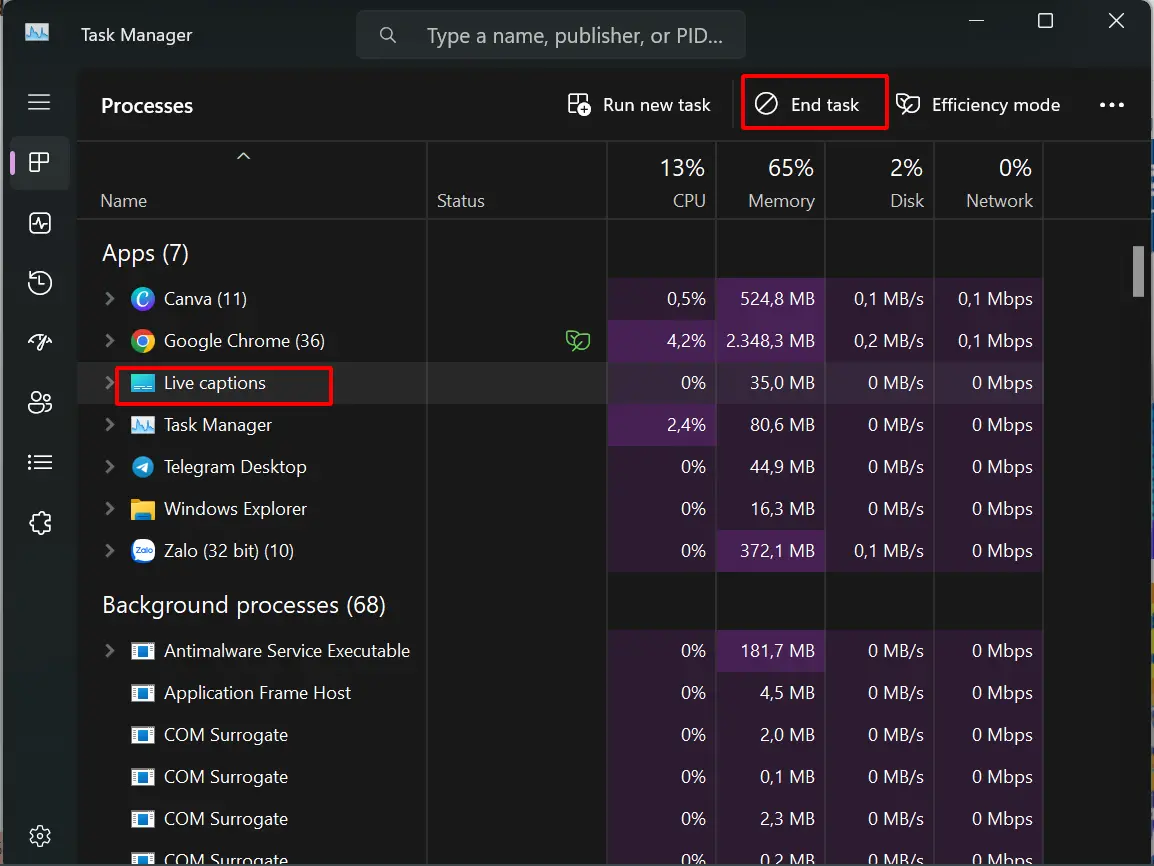
Tổng kết
Việc kích hoạt hoặc tắt Live Captions trên Windows 11 sẽ mang lại trải nghiệm tốt hơn cho người dùng, đặc biệt là những người có nhu cầu đọc phụ đề để hiểu rõ hơn về âm thanh trong các tình huống khác nhau.
